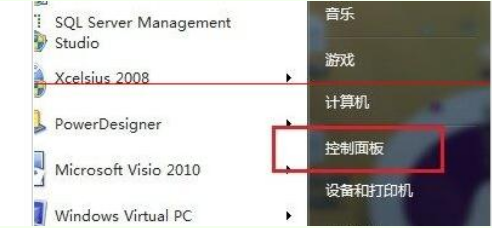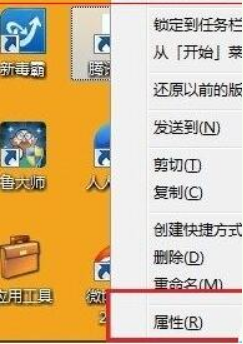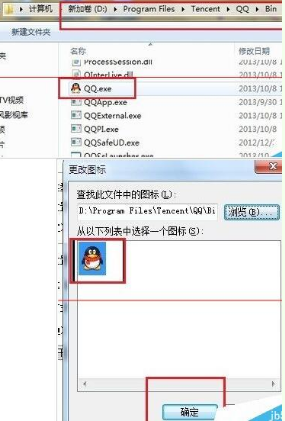电脑图标异常是windows很常见的问题,可以通过以下两种春郑岩办法来解决:
方法一:
1、找到“控制面板”,打开它。
2、在“控制面板”中找到“显示”。
3、打开“显示”,看到显示比例,选择与当前比例不同的显示比例,然后注销电脑。
4、注销完成丛州后,按照以上步骤,再改回原先显示比例然后在扒御注销即可解决问题。
5、下面就显示正常。
方法二:
1、右键点击显示不正常的图标选择“属性”。
2、属性中快捷方式,点击更改图标。
3、浏览。
4、找到程序所在的文件,选择可以用的图标图像,确定,应用即可。
5、显示正常。
注意事项:
图标显示不正常,还有其他原因,比如没有打开文件的程序,文件也会显示不正常,这种方法就不行了,请读者分清原因。
标签:Win10,图标
版权声明:文章由 知识百问 整理收集,来源于互联网或者用户投稿,如有侵权,请联系我们,我们会立即处理。如转载请保留本文链接:https://www.zhshbaiwen.com/answer/259703.html